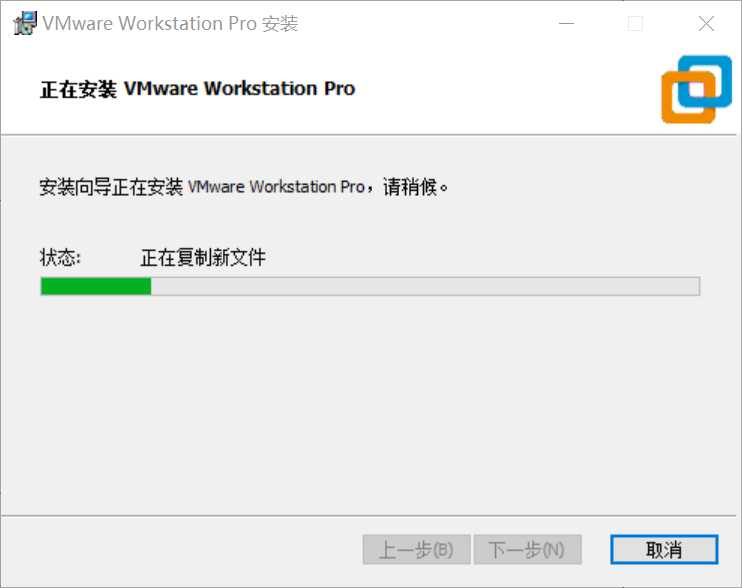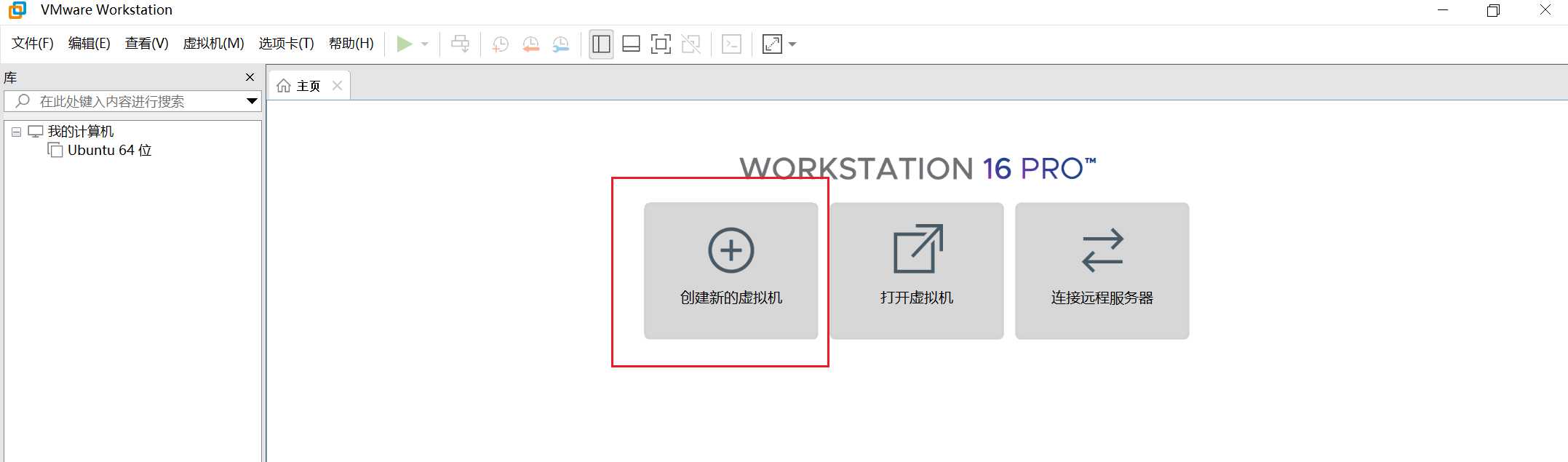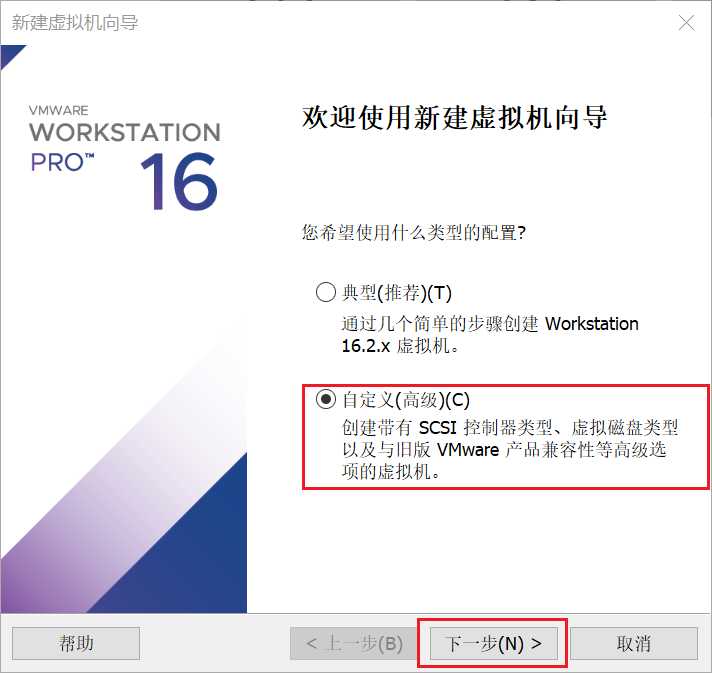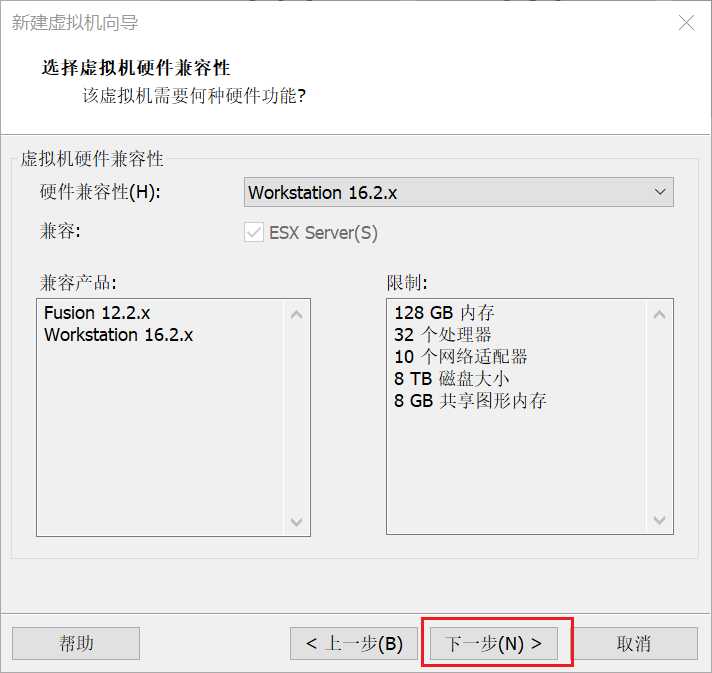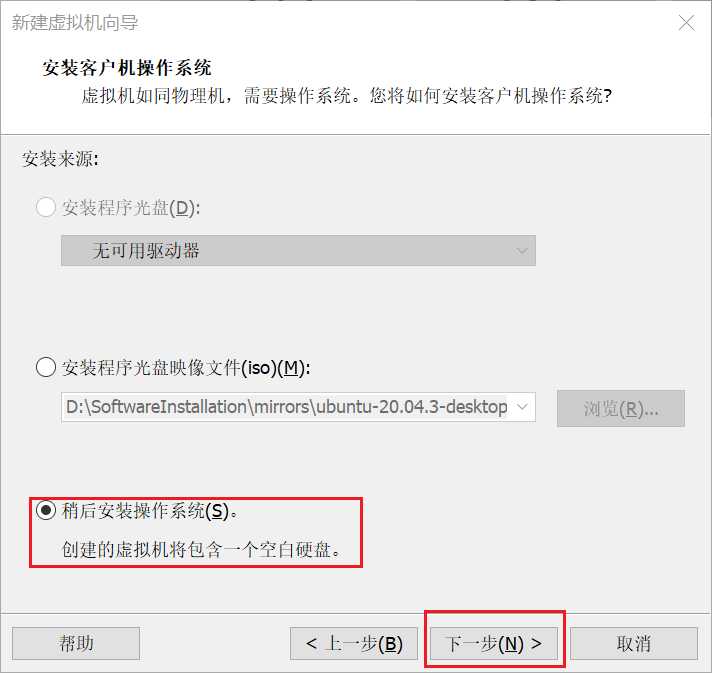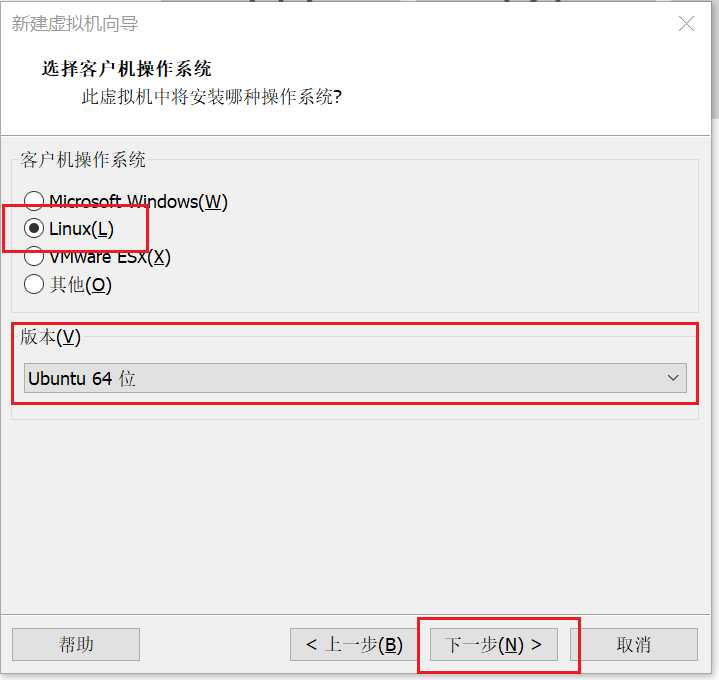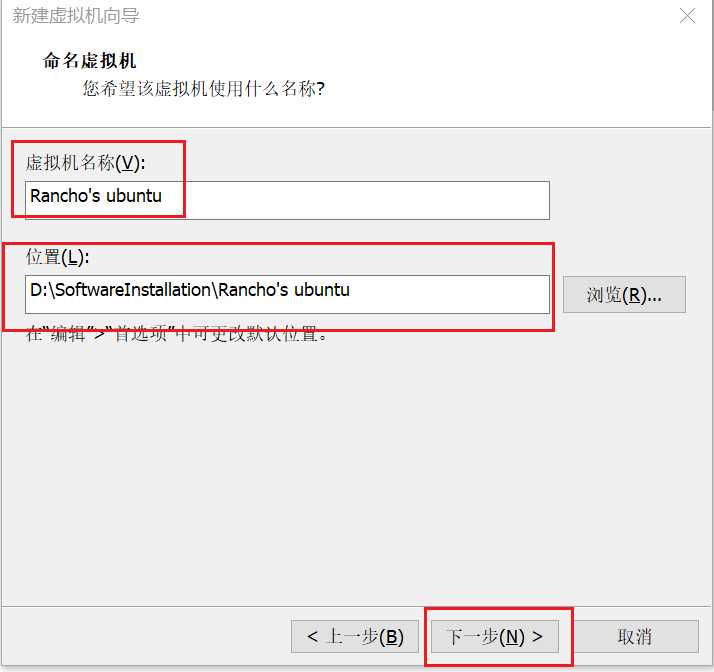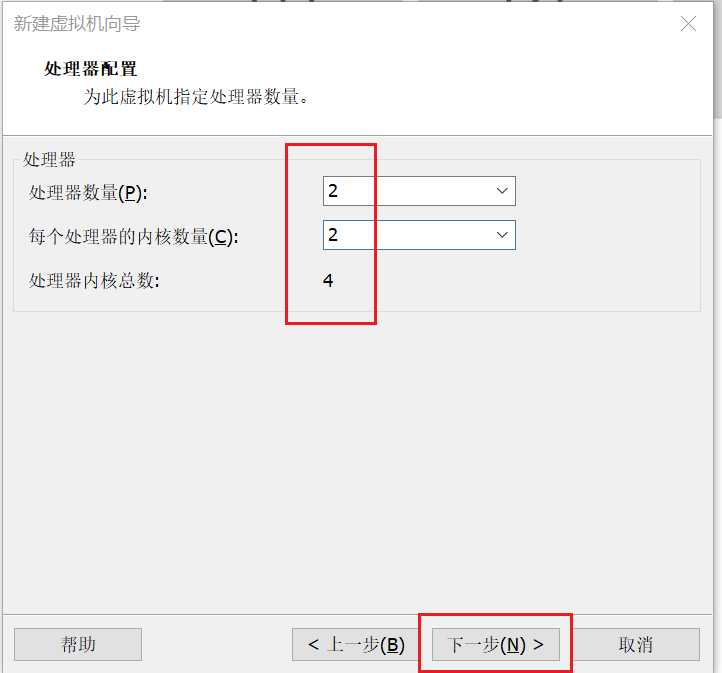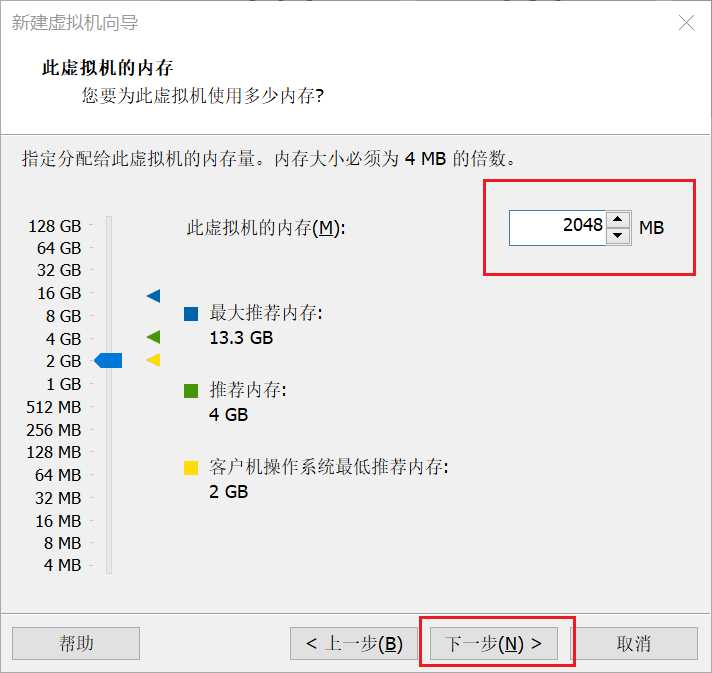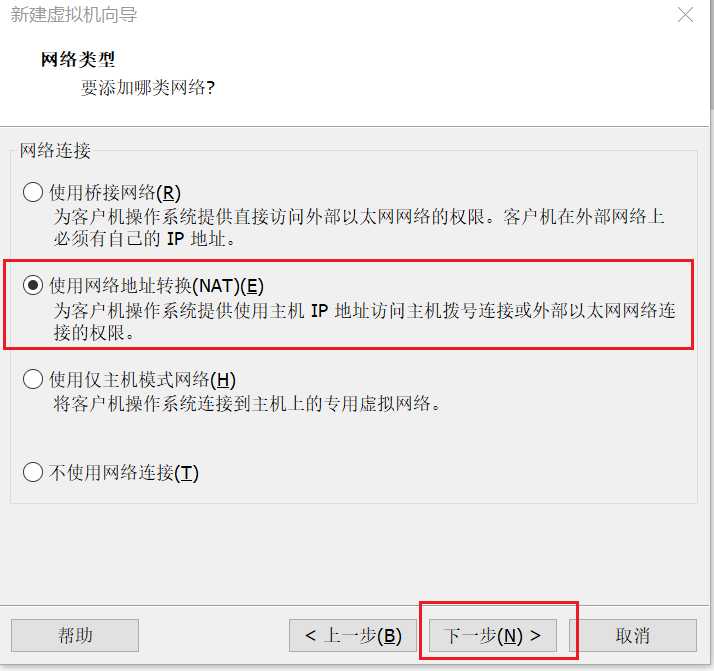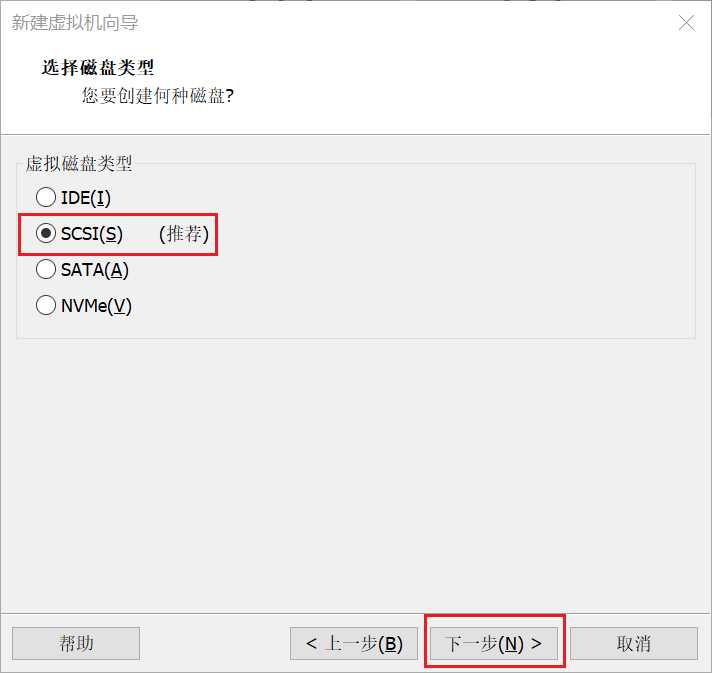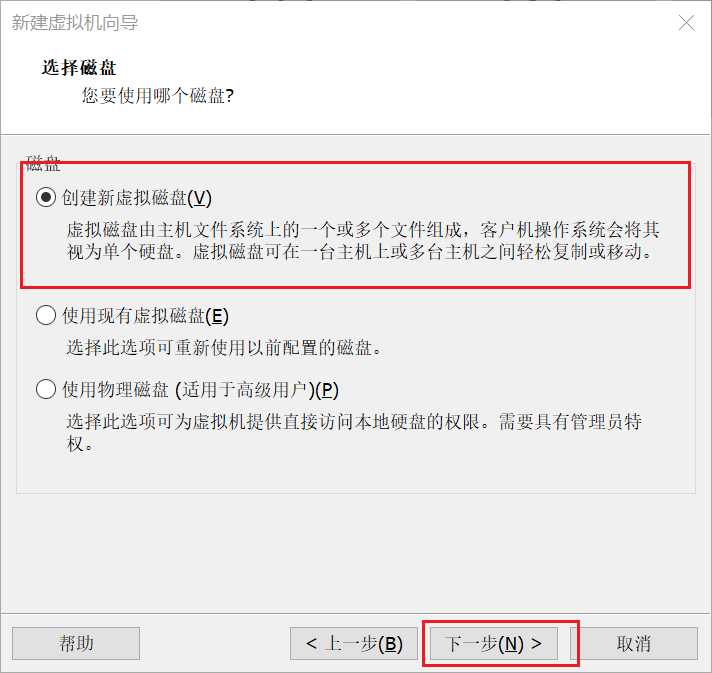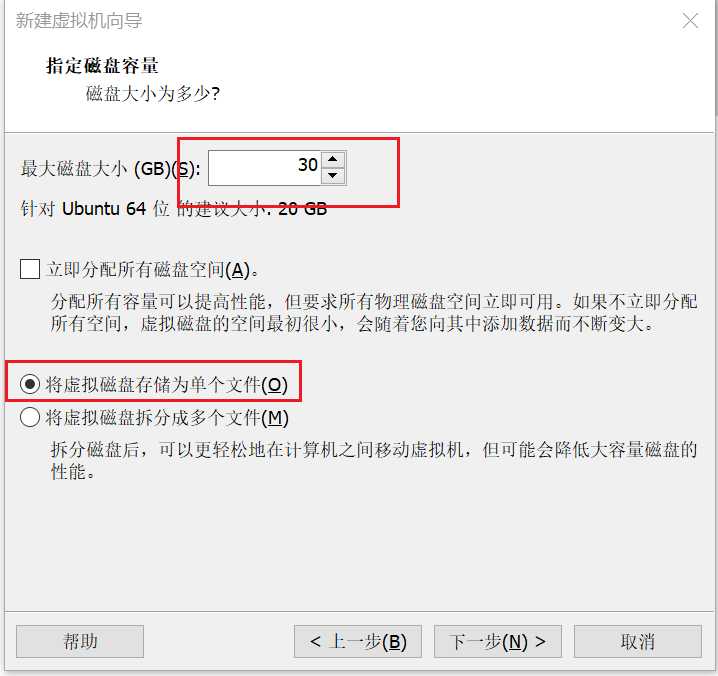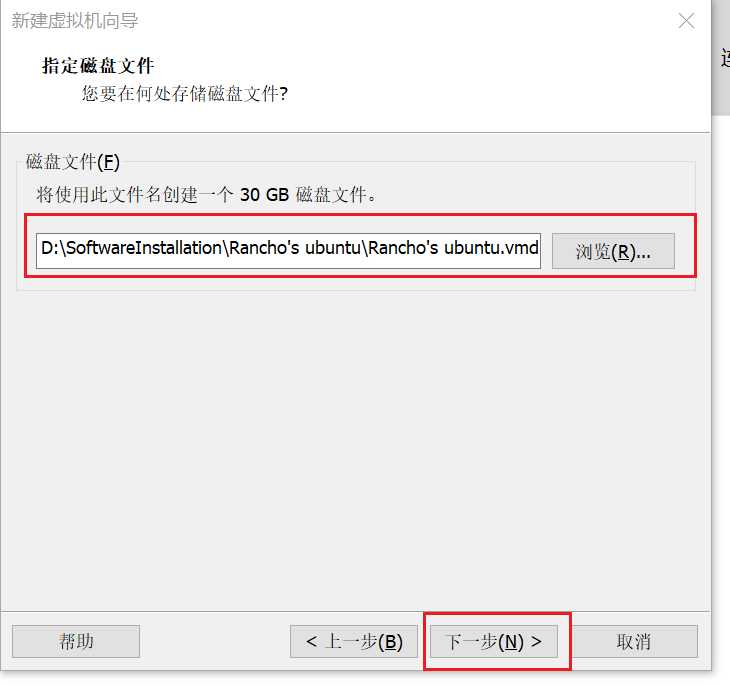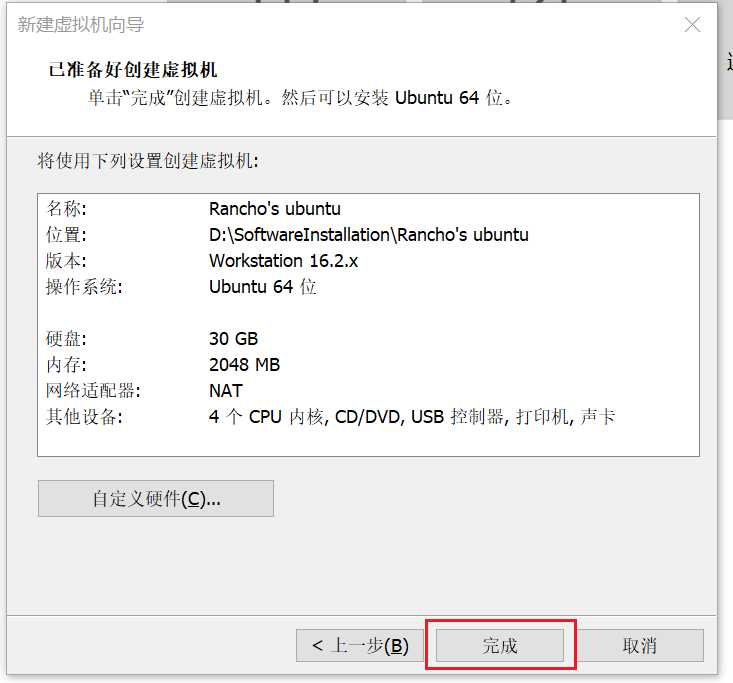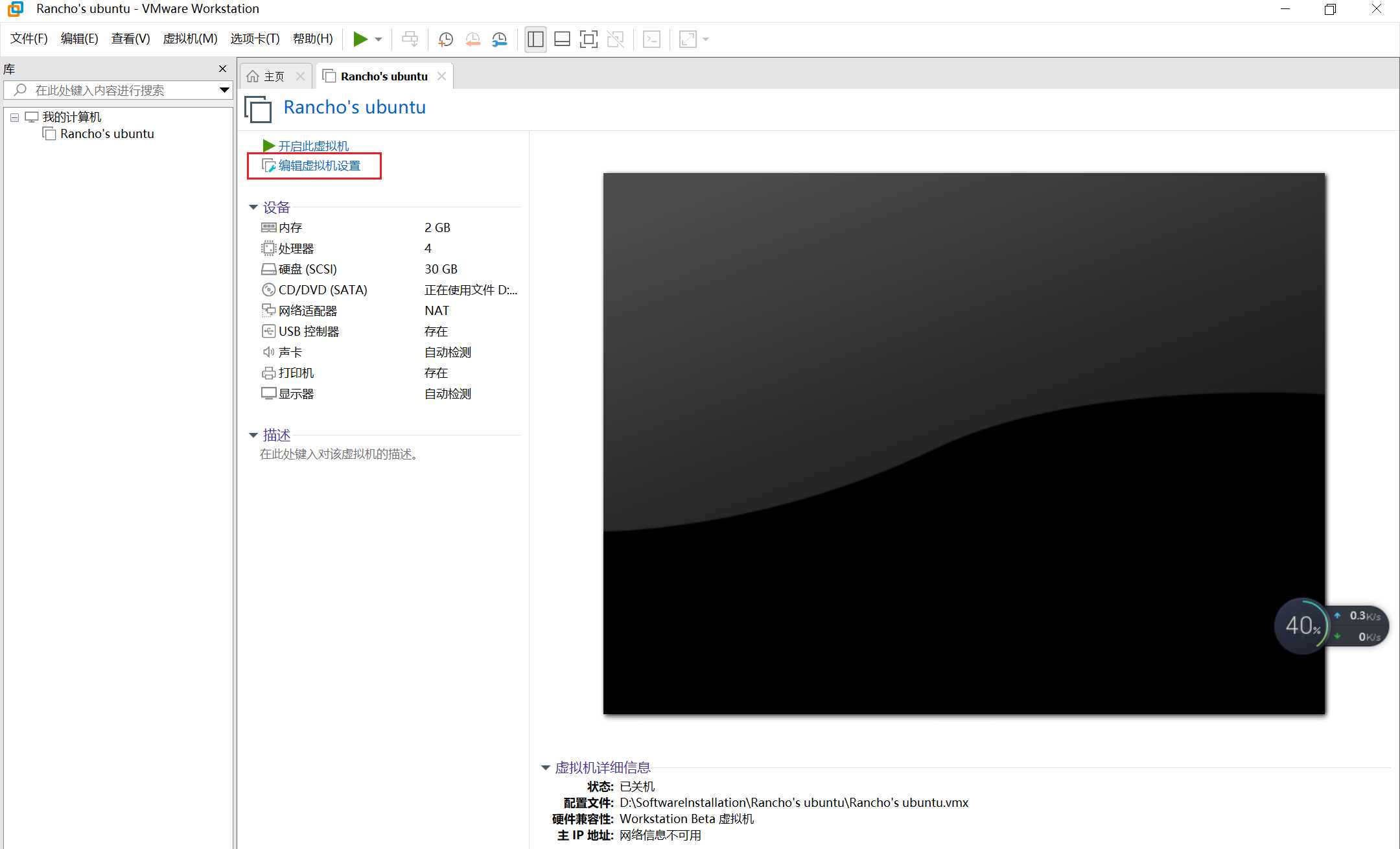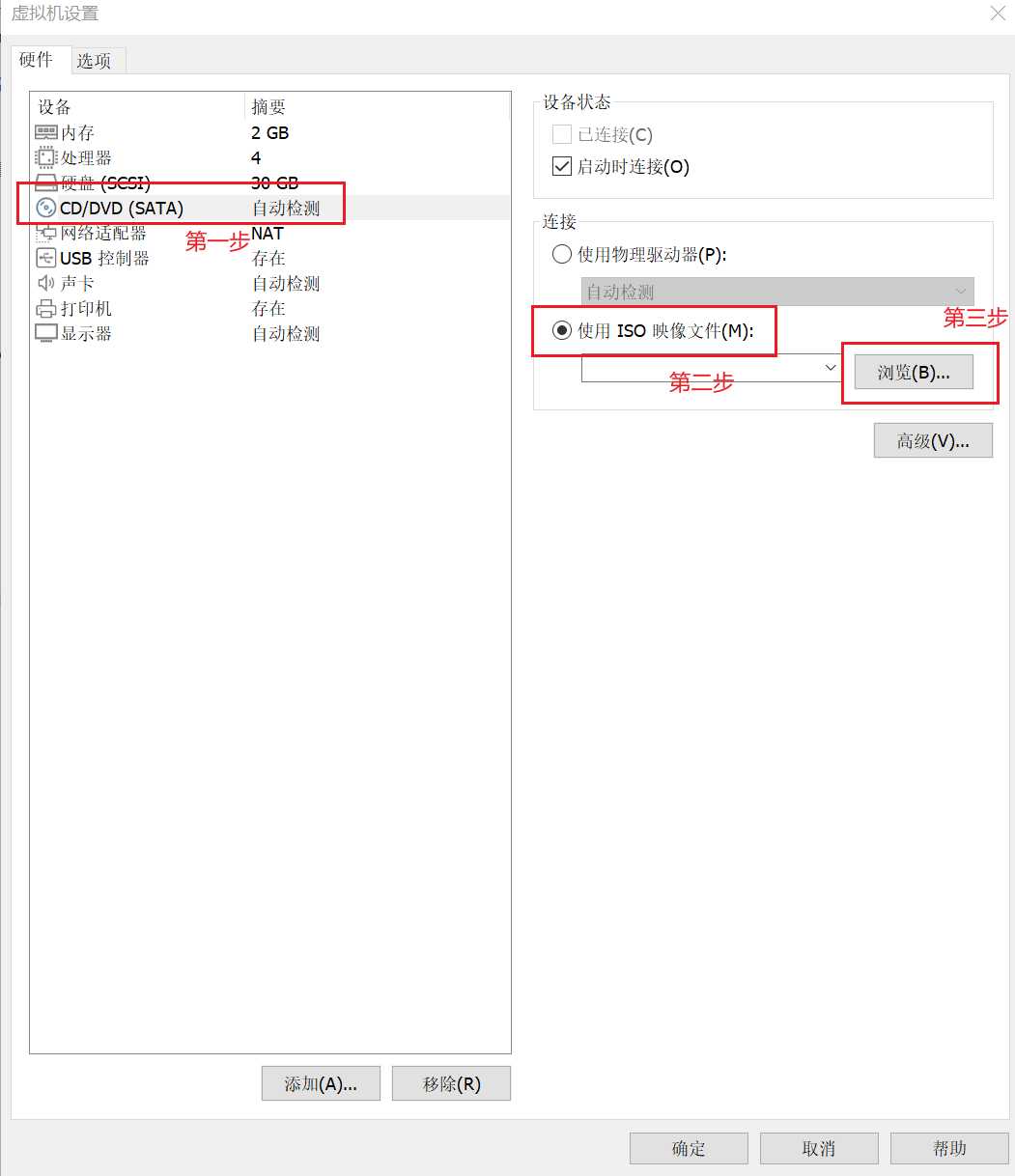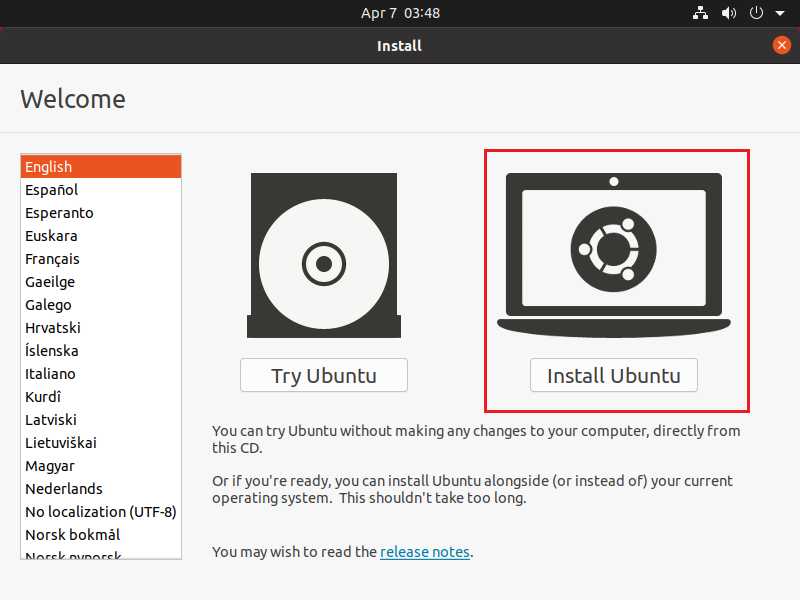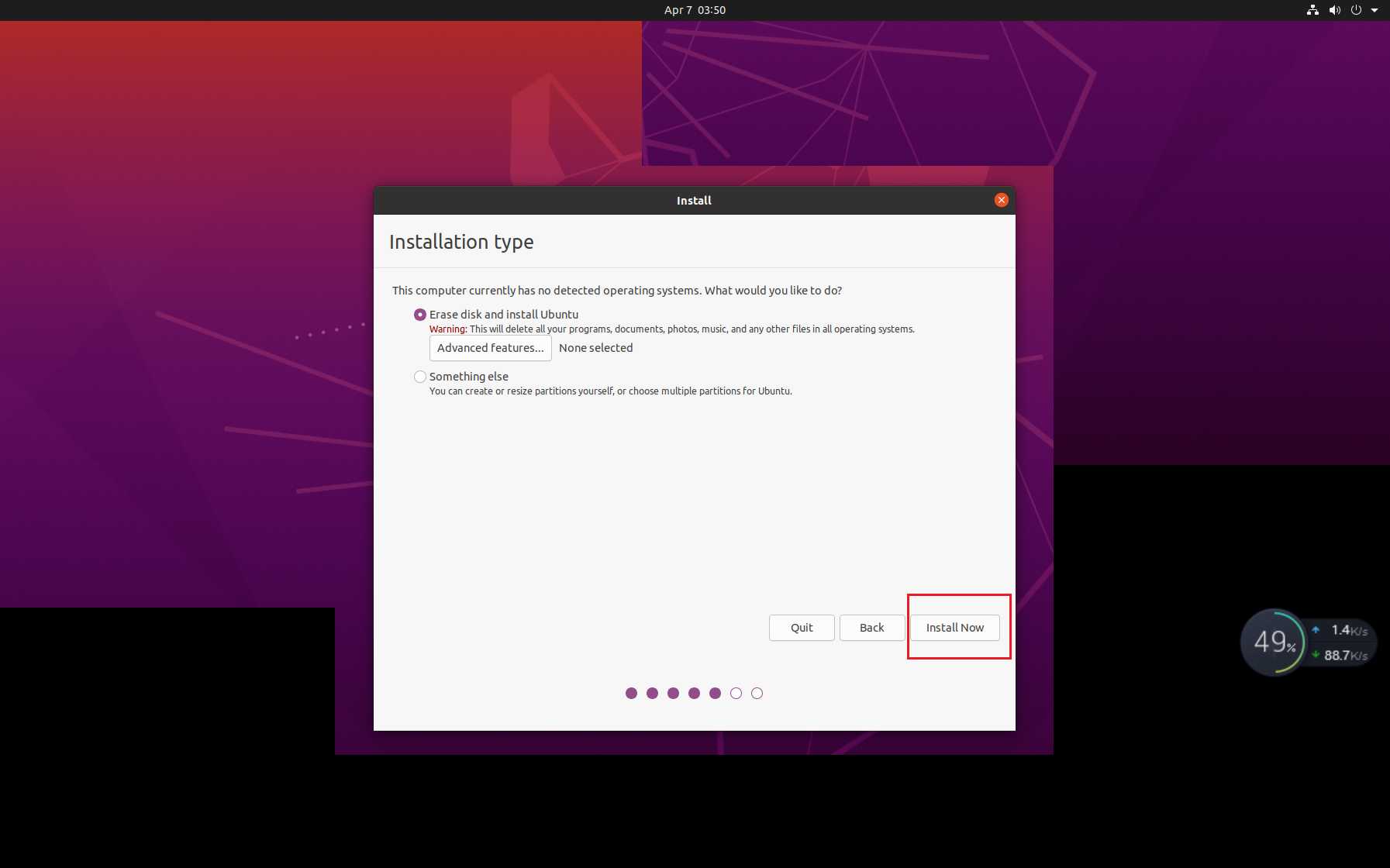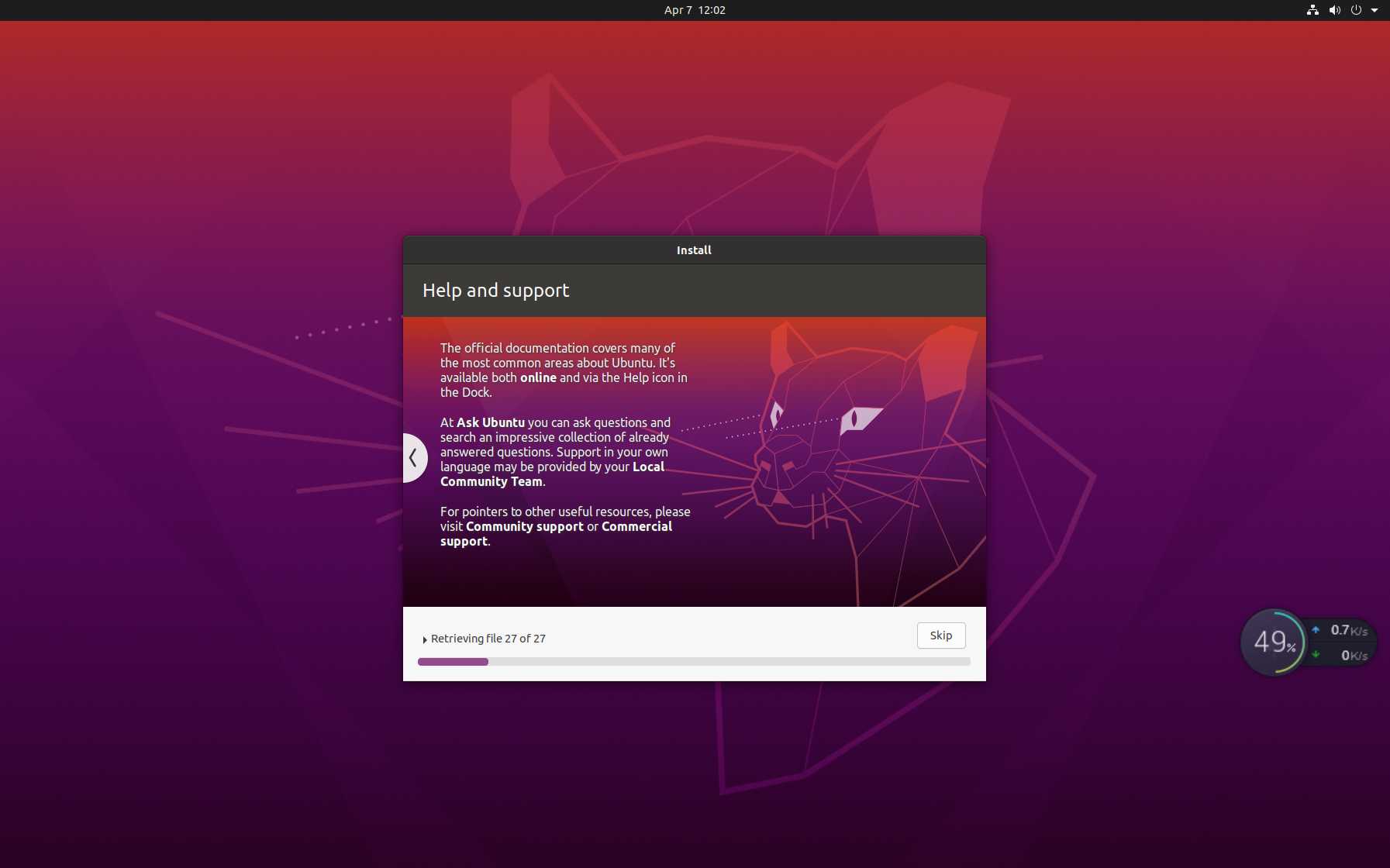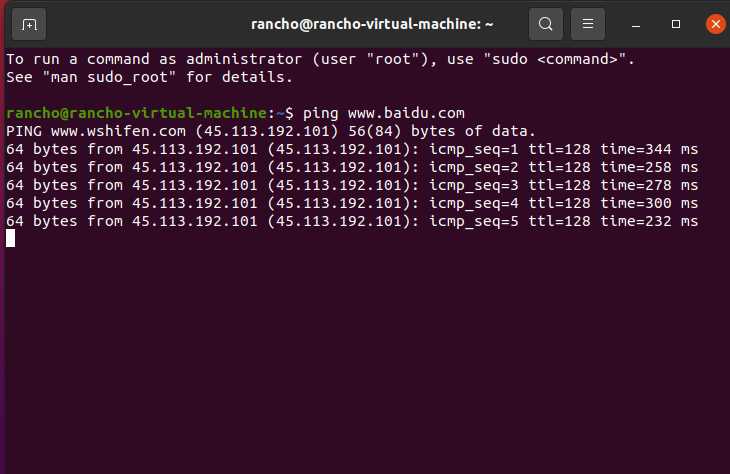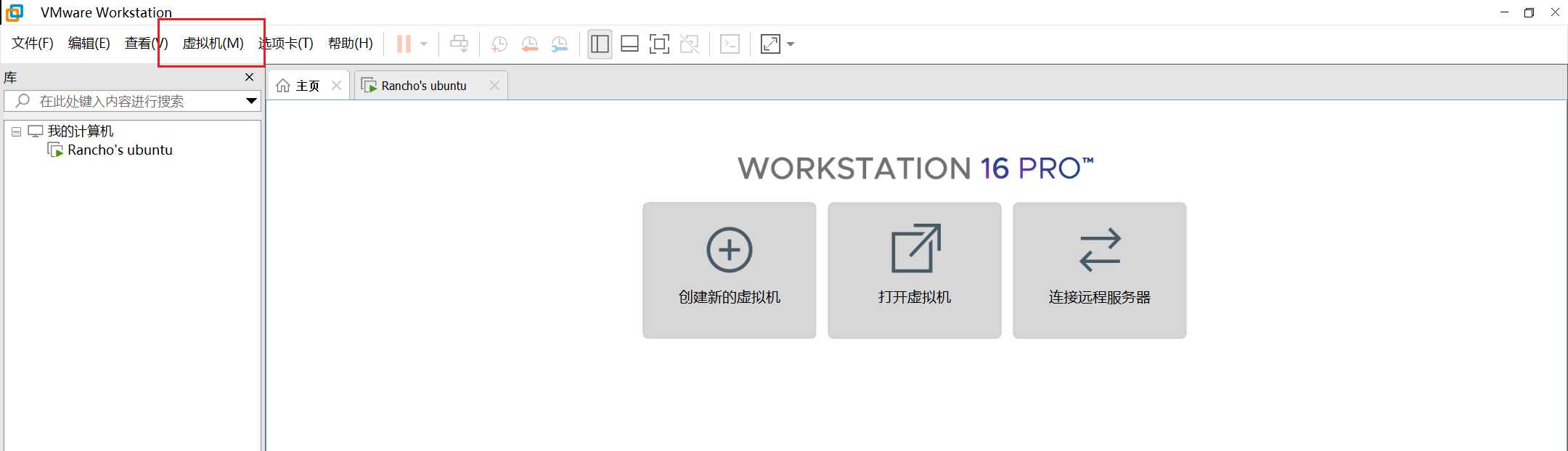一、下载Vmware workstation和ubuntu映像文件
二、安装虚拟机
2.1双击VMware-workstation-full-16.2.1-18811642.exe图标
2.2然后下一步,直接到自定义安装路径
2.3确定之后,等待。。。
2.4安装完成之后,打开桌面生成的程序 ,进入页面,然后选择创建新的虚拟机
2.5 选择自定义(高级)(C)
2.6 直接下一步:
2.7选择稍后安装操作系统:
2.8虚拟机名称根据个人风格修改一下,默认安装位置最好改一下,不要安装在C盘,影响后面使用
2.9处理器设置:
2.10内存设置:
2.11网络设置:
2.12 I/O控制器类型设置:磁盘
2.13磁盘类型设置:
2.14 磁盘设置,20G或者30G影响都不大:
2.15最后确认一下信息,没问题就点完成:
2.17开启虚拟机,如果在开启中出错或者无法开启,可关闭再重启VM,或者可能是得开启虚拟化支持,请参考👉https://jingyan.baidu.com/article/ab0b56305f2882c15afa7dda.html
2.18安装Ubuntu
2.19 语言可以自己选择,如果要安装简体中文,直接拉到最下面就有,一直continue,最后Install Now,跳出的弹框也选择continuedi
2.20地域选择Shanghai,然后continue,最后设置用户名和密码:
2.21最后就静静等待吧。。。(时间略长)
2.22最后安装完成,重新进入ubuntu,ping一下网络是否通畅,如果网络不通,请参考https://blog.csdn.net/weixin_30408165/article/details/99160913 解决
2.23在安装过程中,一直提示安装VMware tools,如果没有安装,关闭虚拟机,在虚拟机开关机页面选择安装:虚拟机->安装VMware tools
ps:如果是灰色的,需要先将虚拟机关机以后安装
好了,Ubuntu虚拟机的安装过程就这样子,点个赞呗!
版权声明:本文内容由互联网用户自发贡献,该文观点仅代表作者本人。本站仅提供信息存储空间服务,不拥有所有权,不承担相关法律责任。如发现本站有涉嫌侵权/违法违规的内容, 请发送邮件至 举报,一经查实,本站将立刻删除。
如需转载请保留出处:https://bianchenghao.cn/36796.html